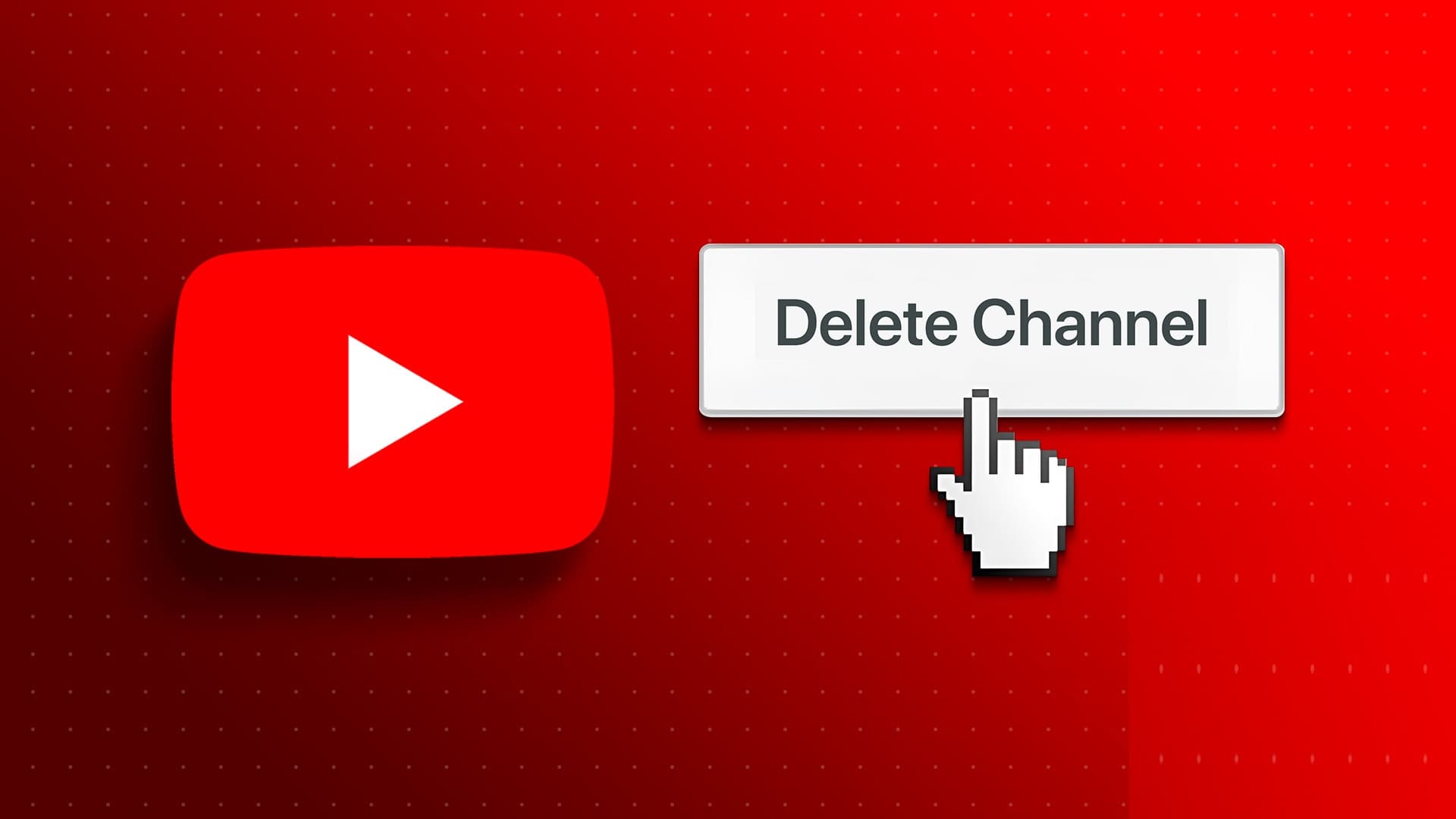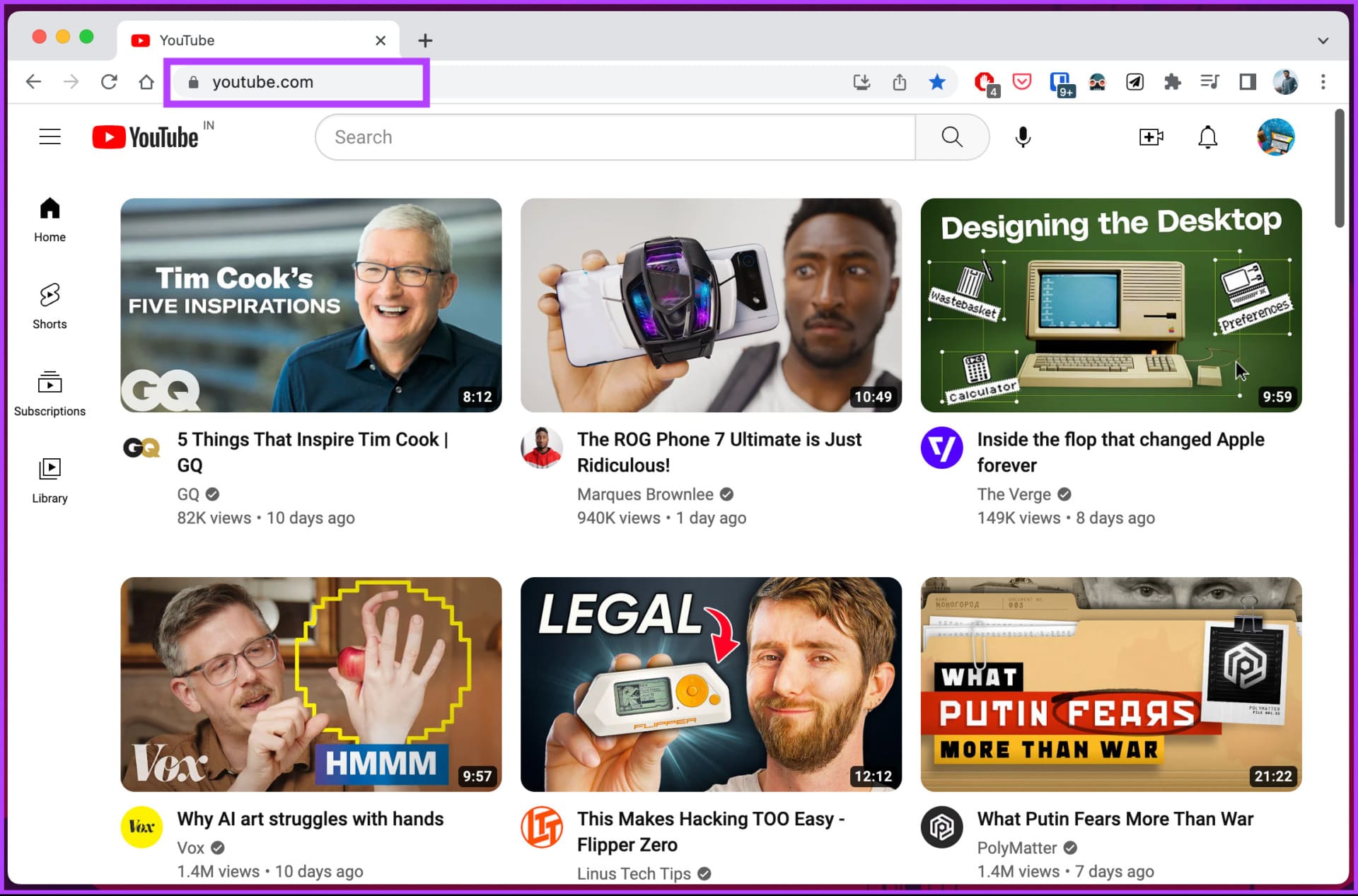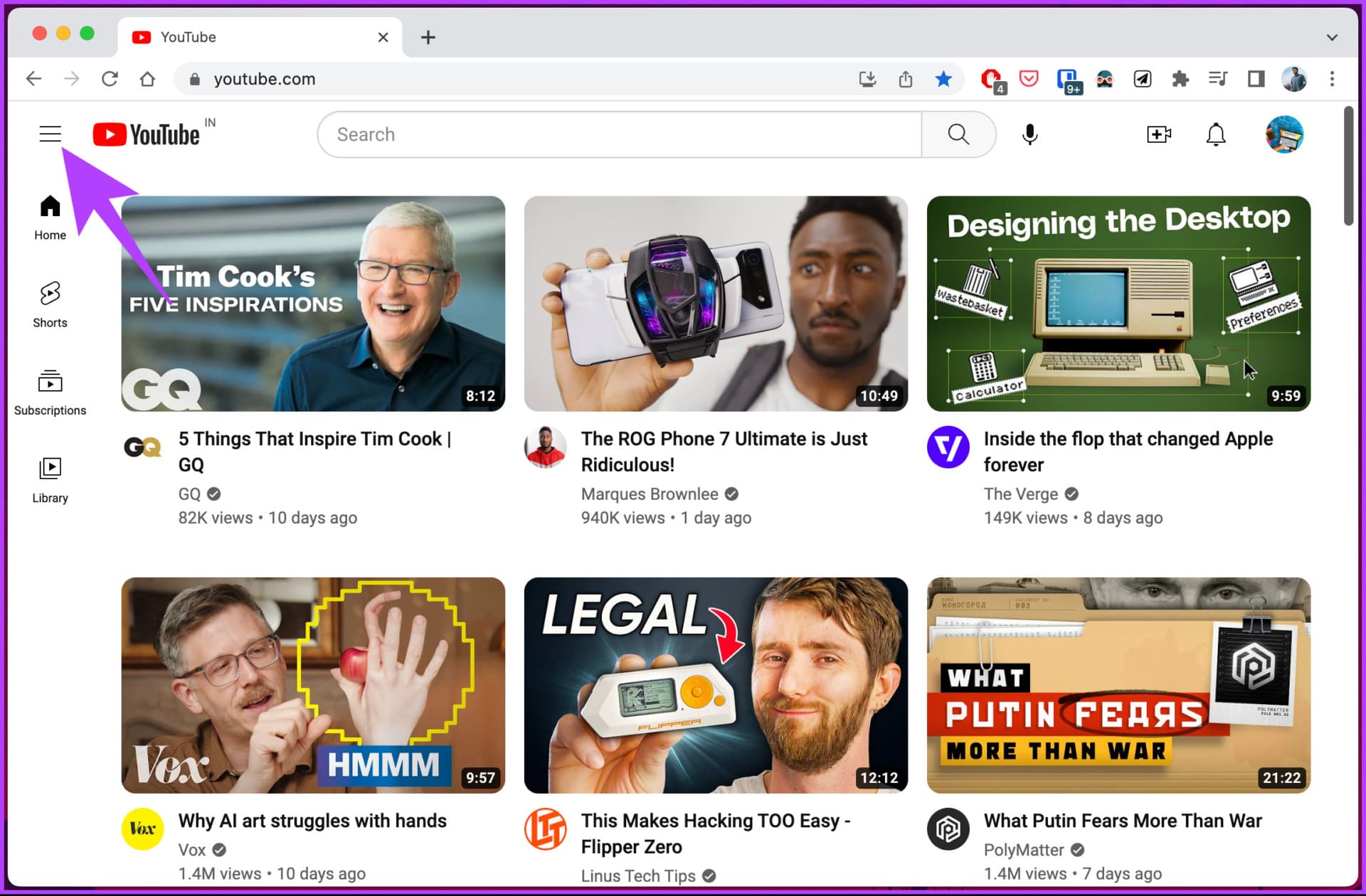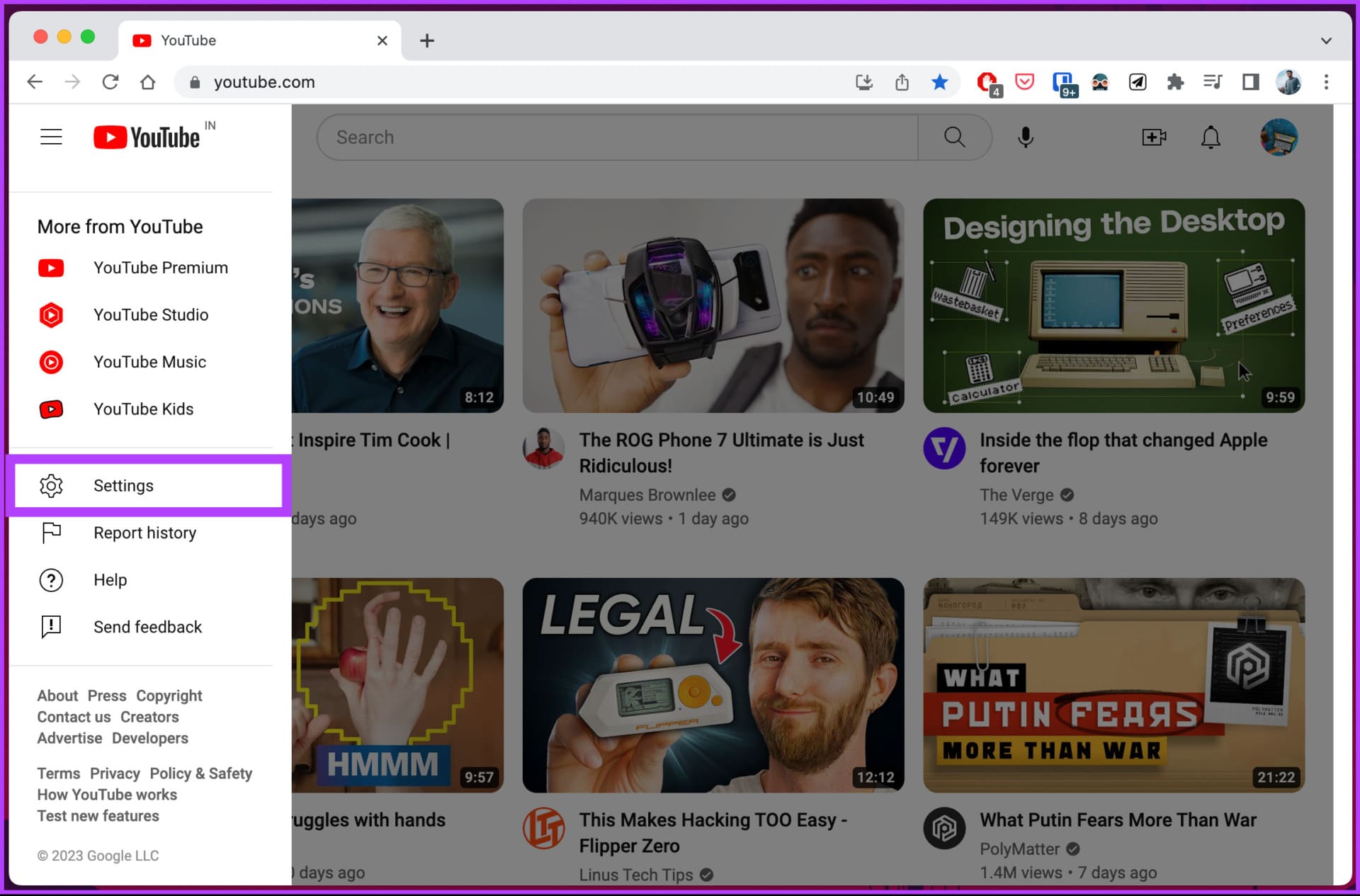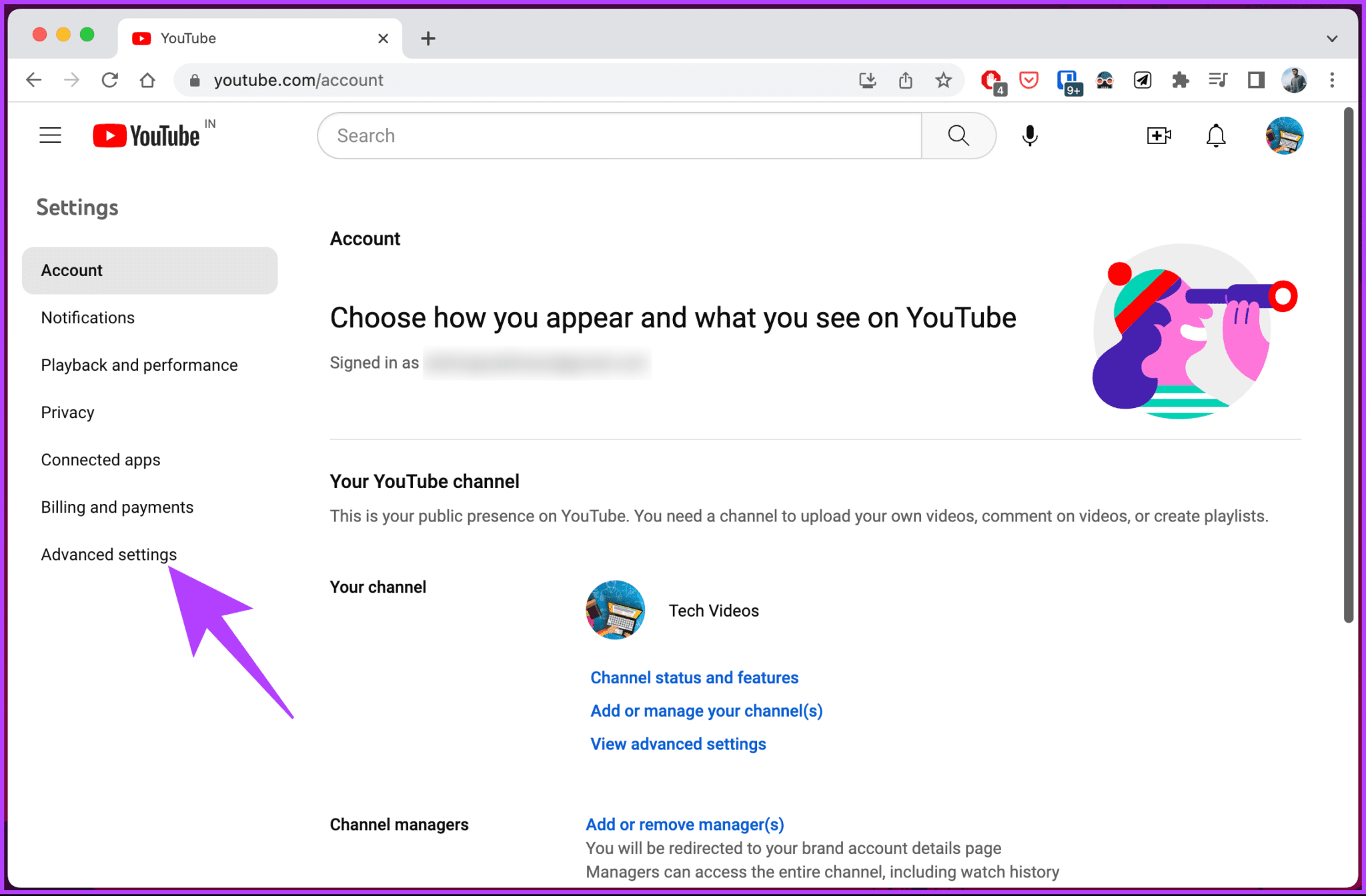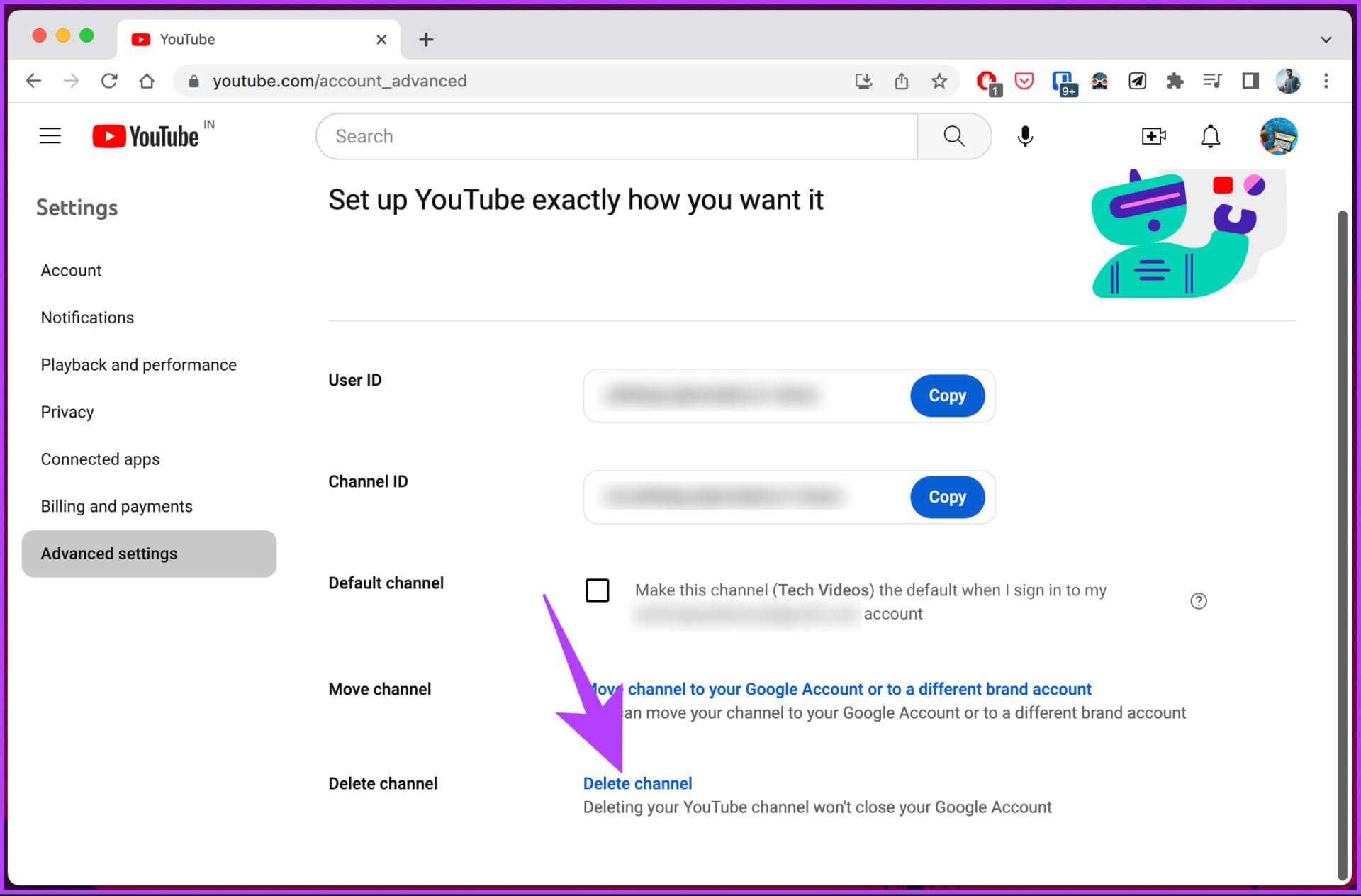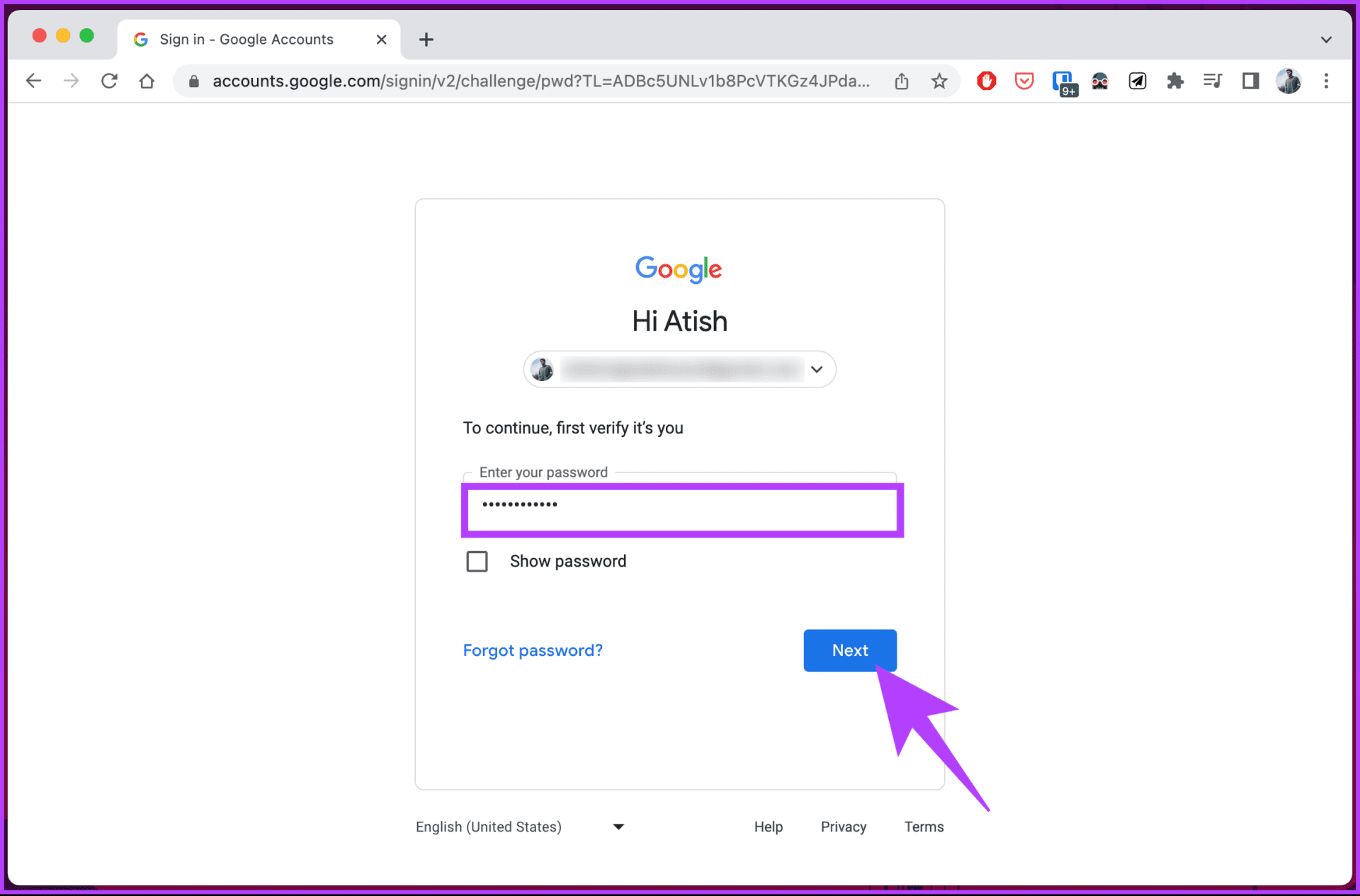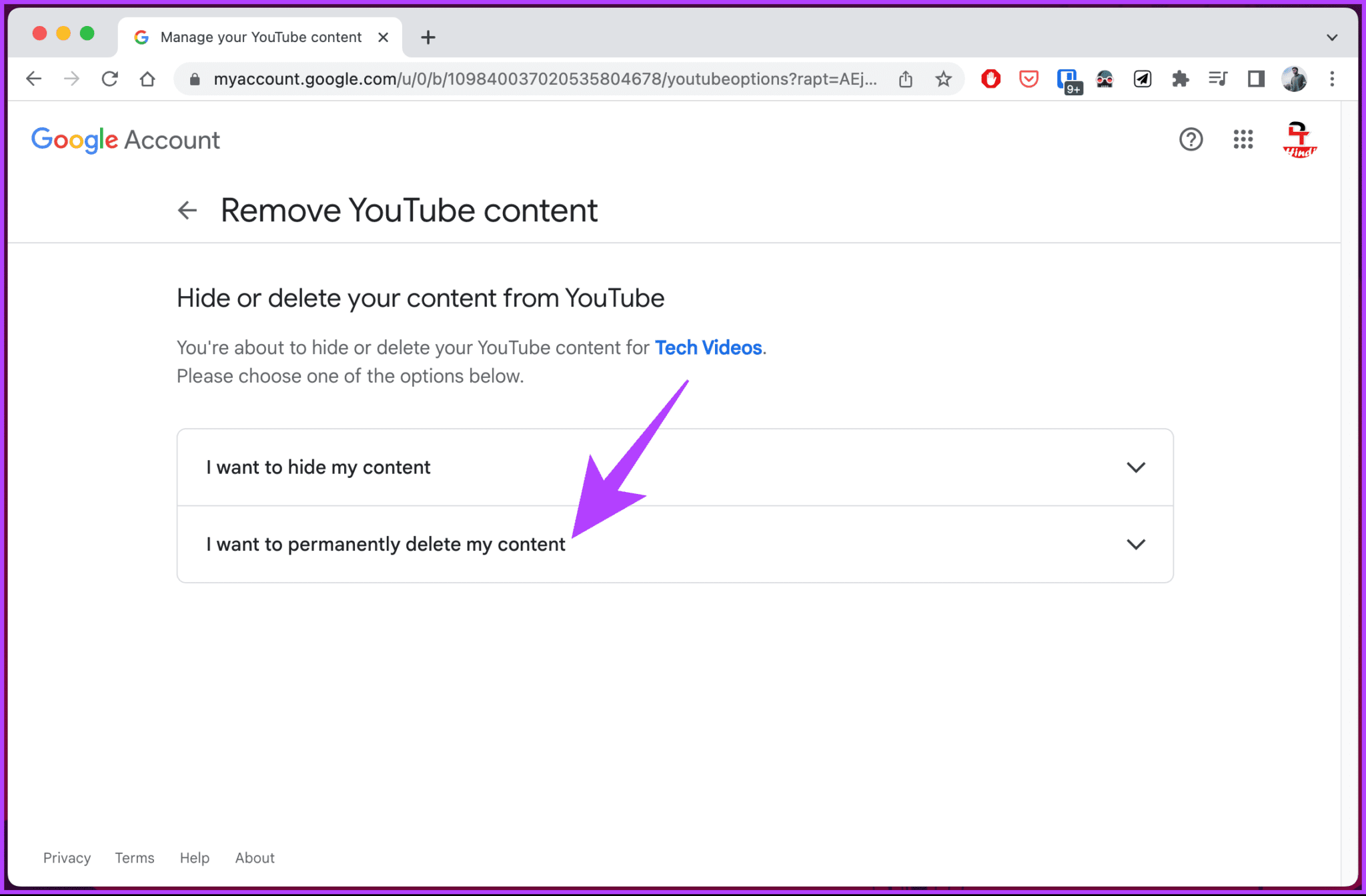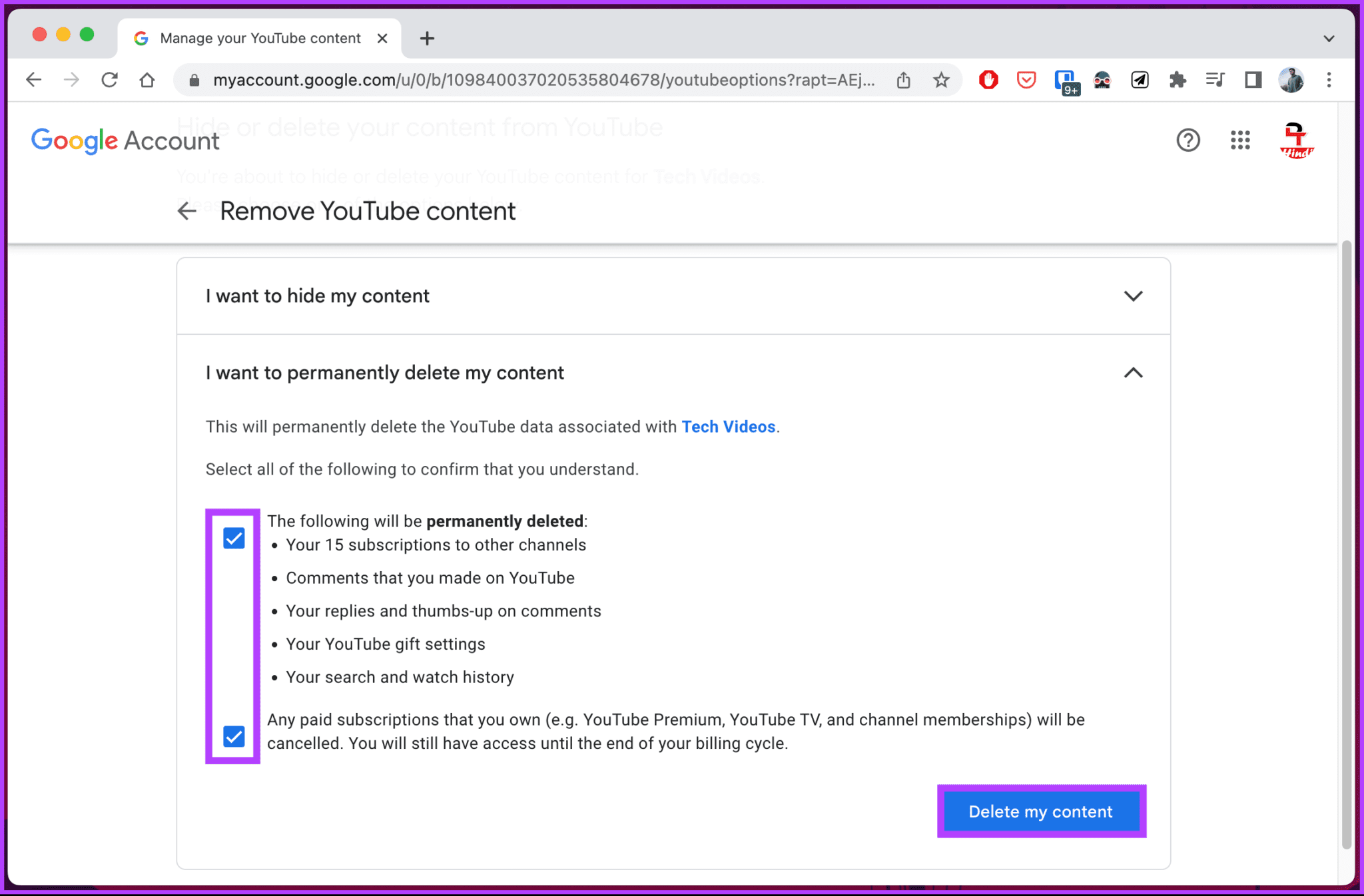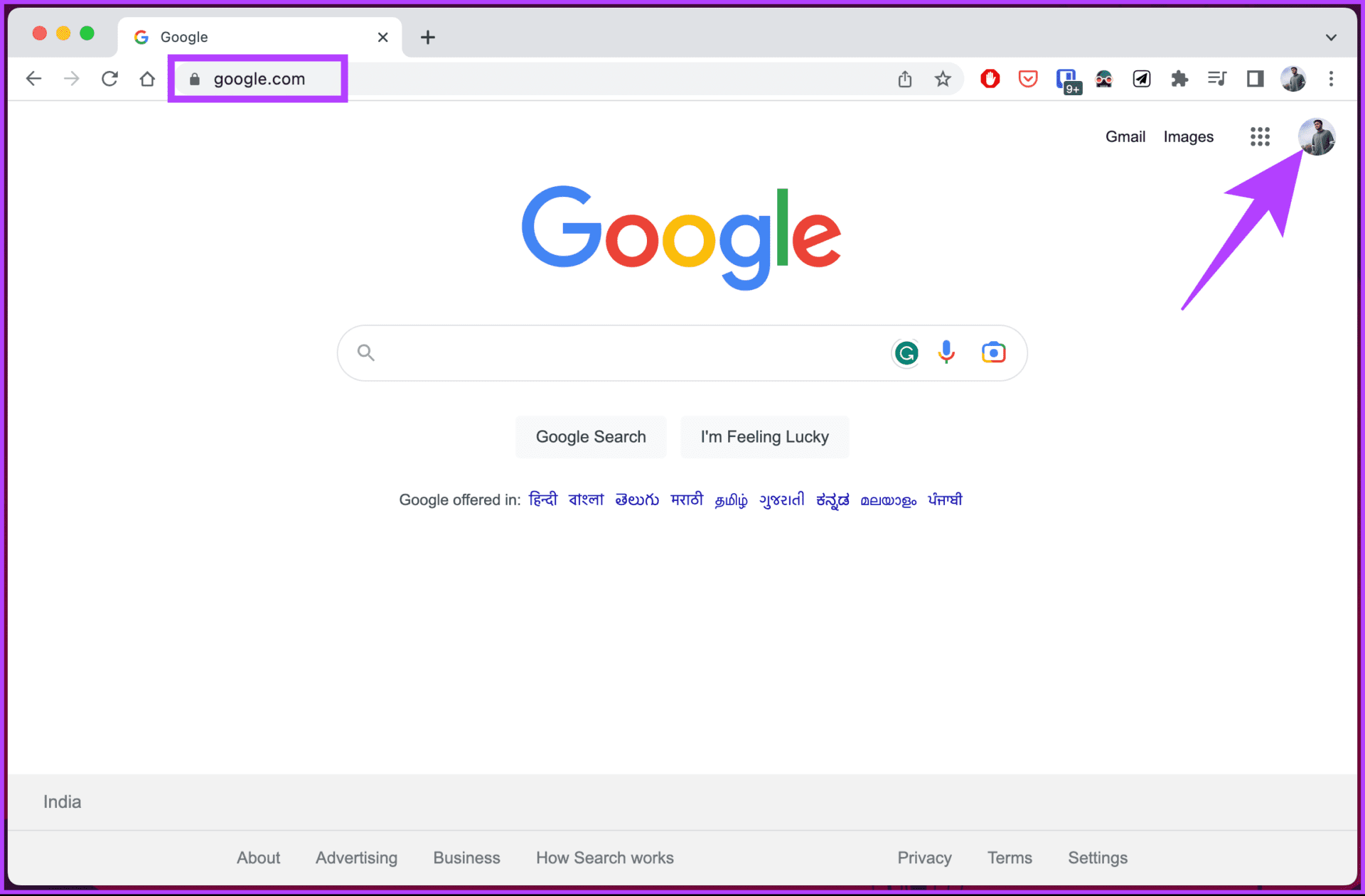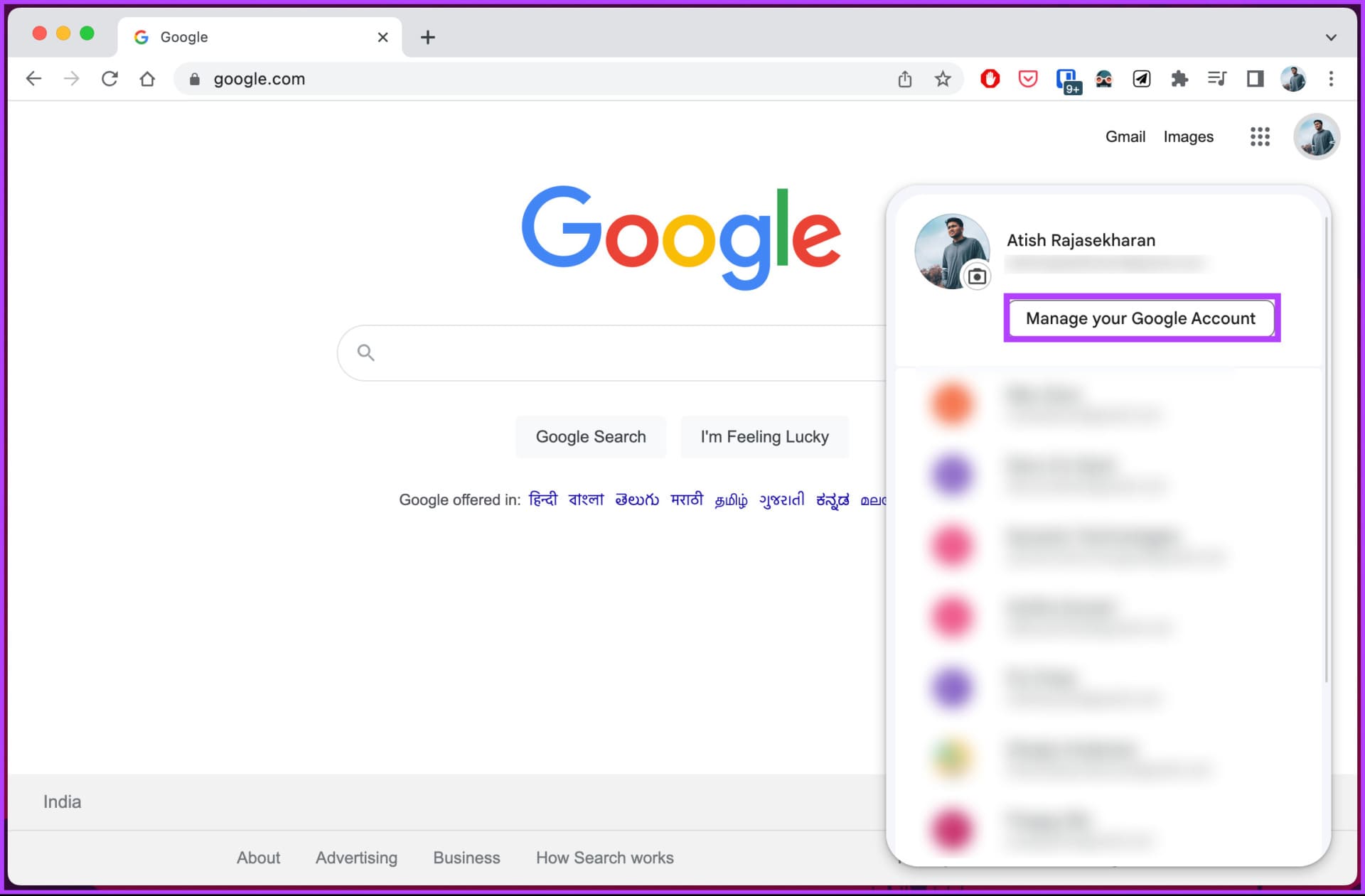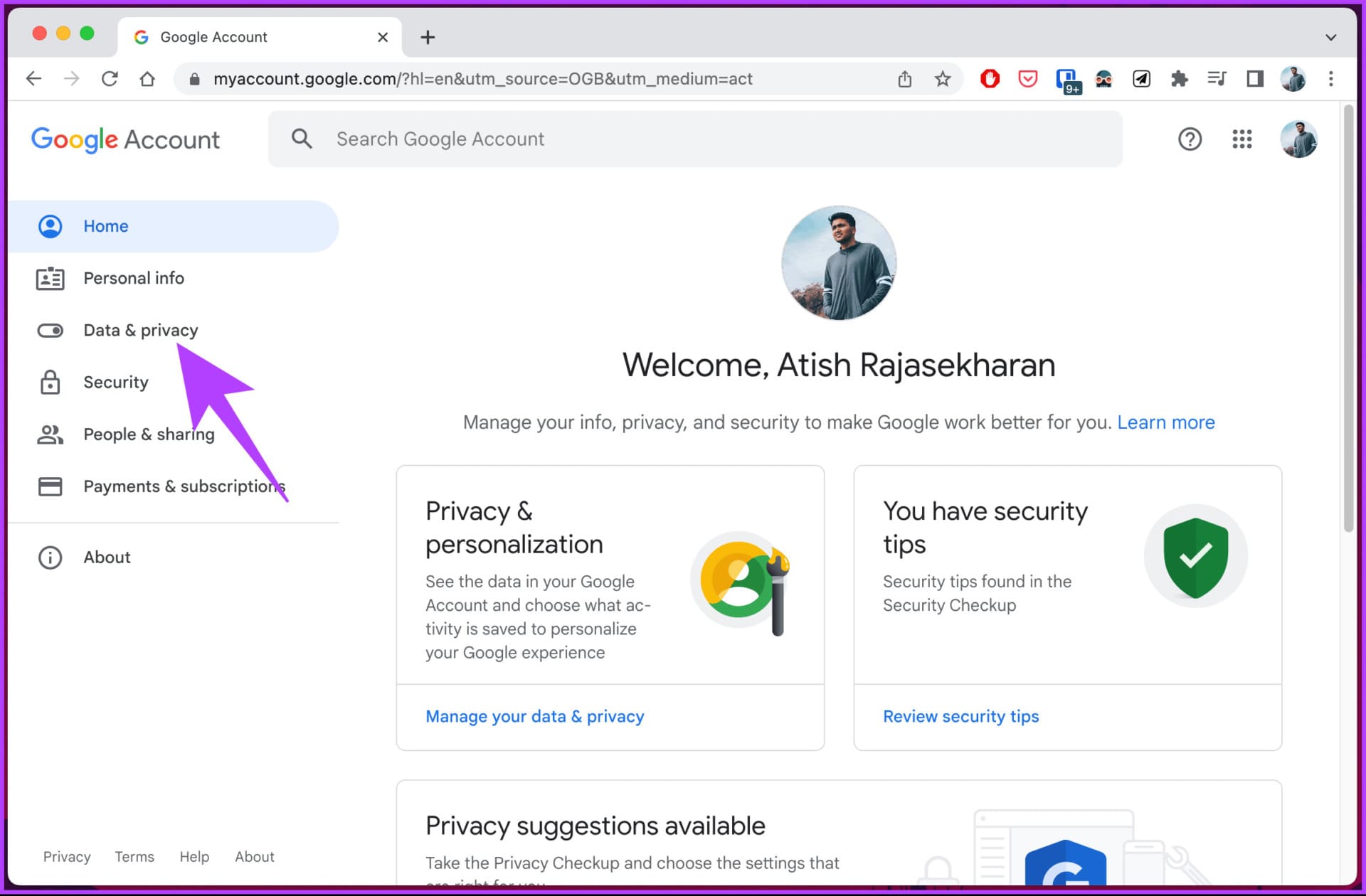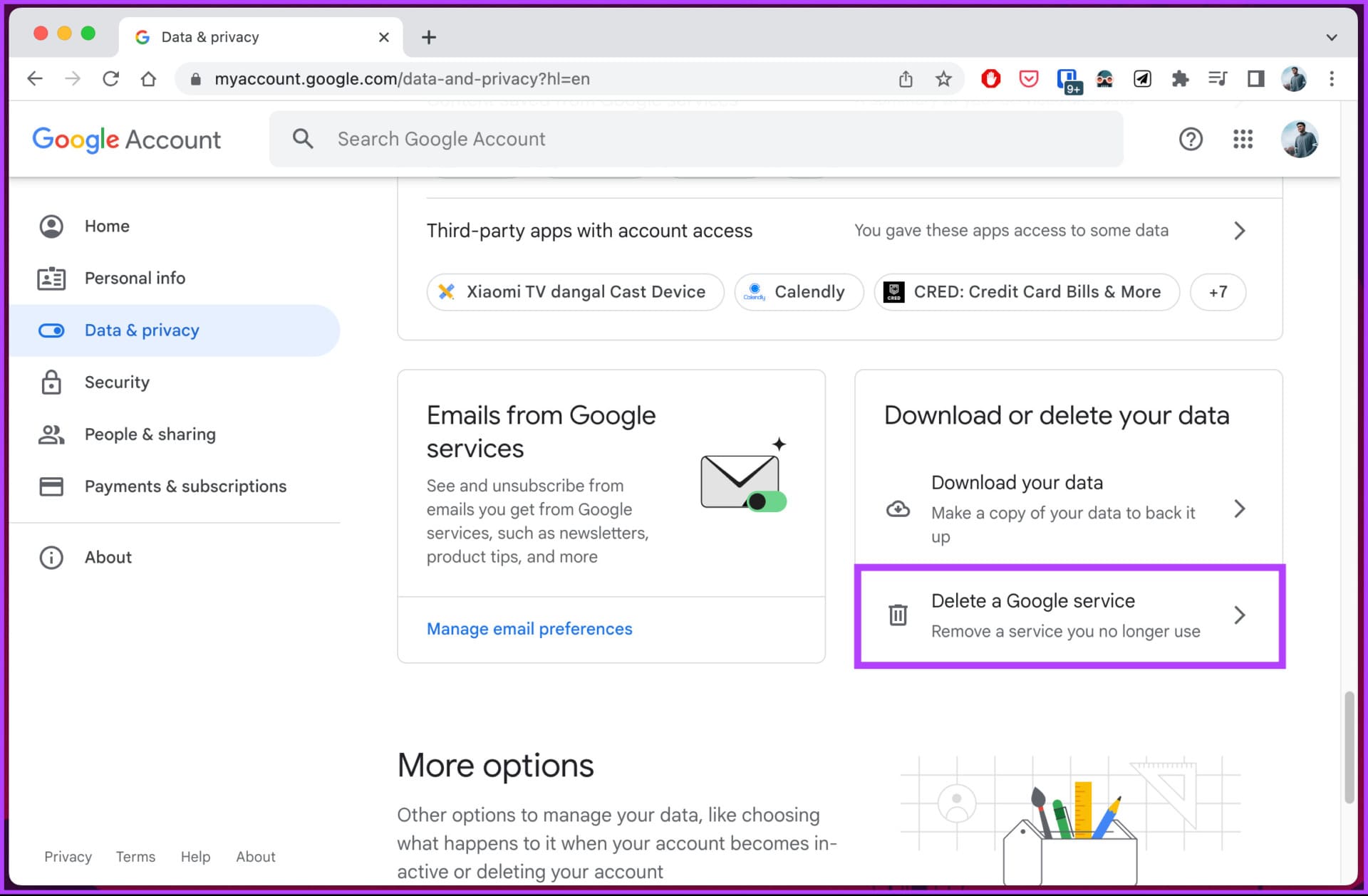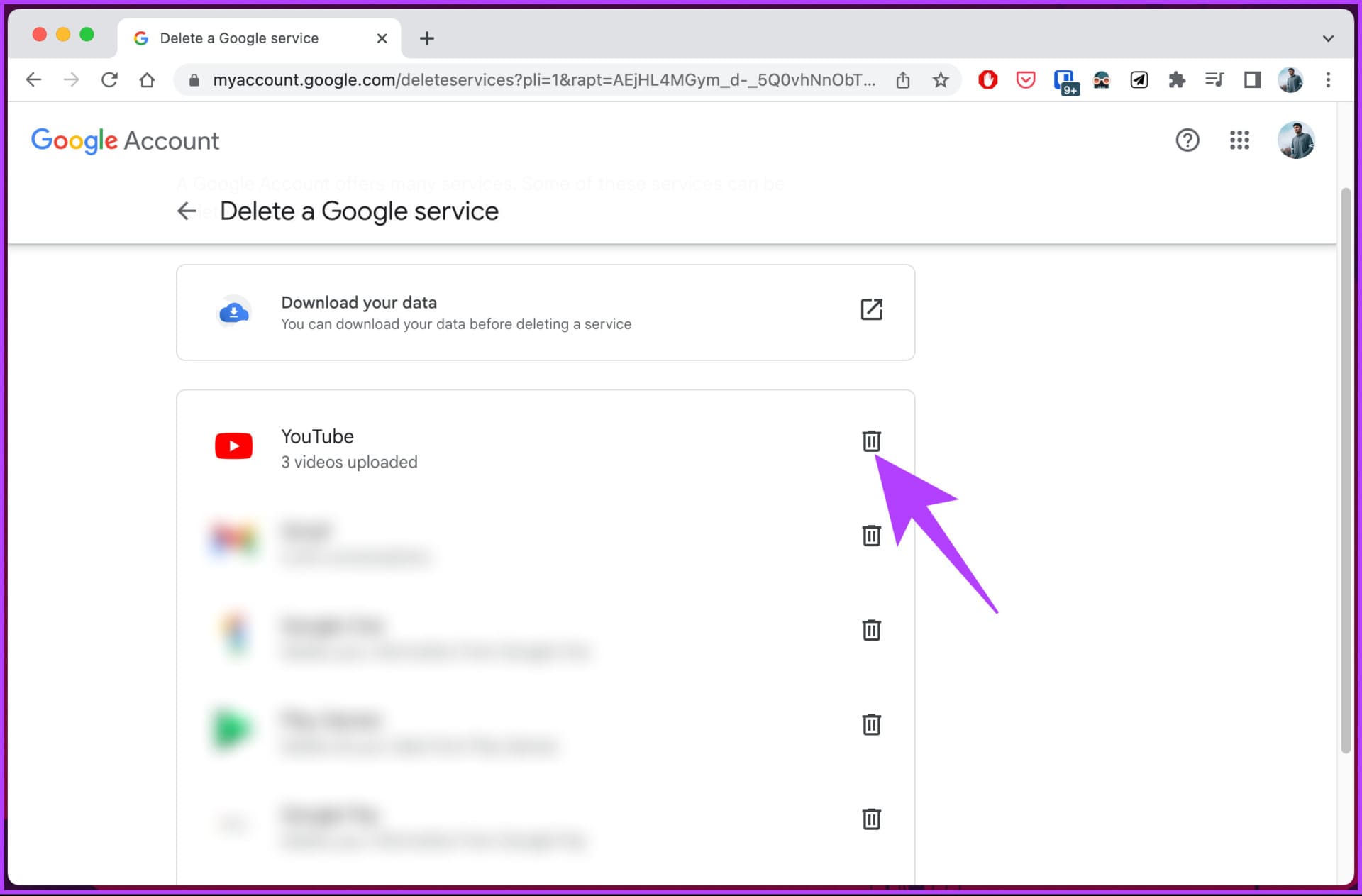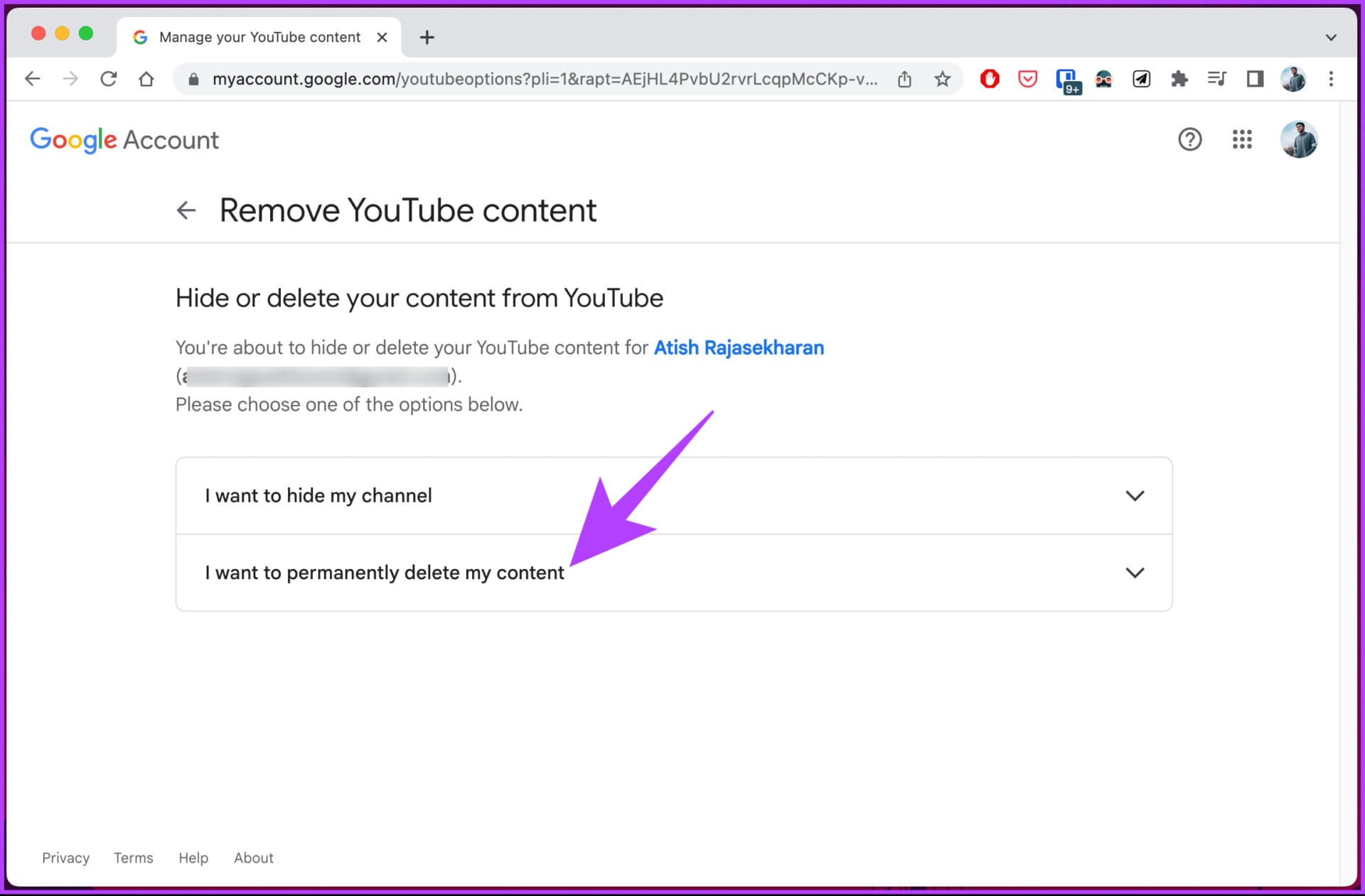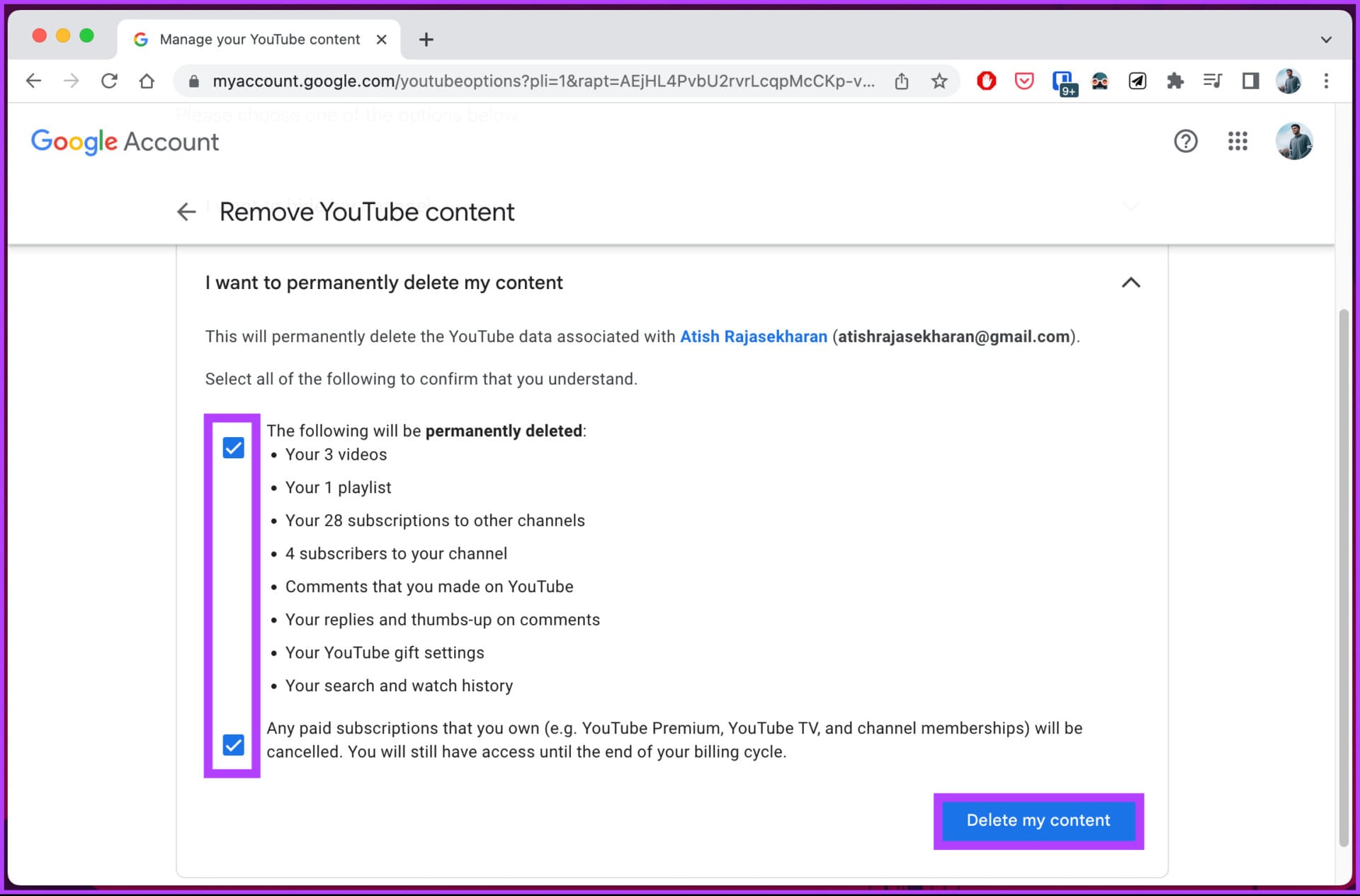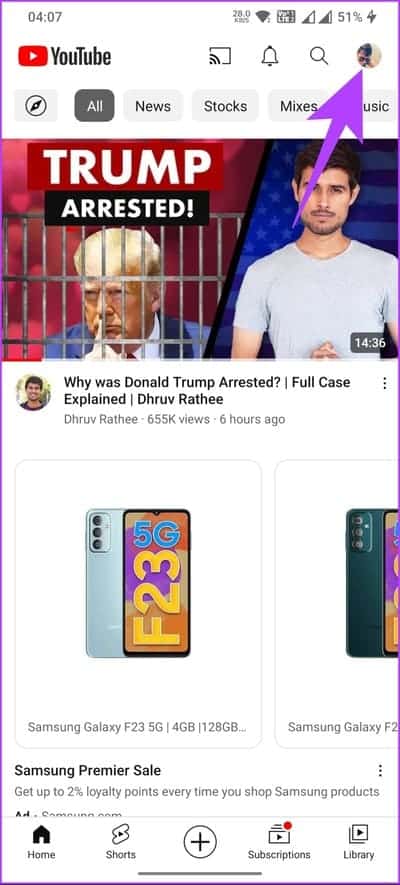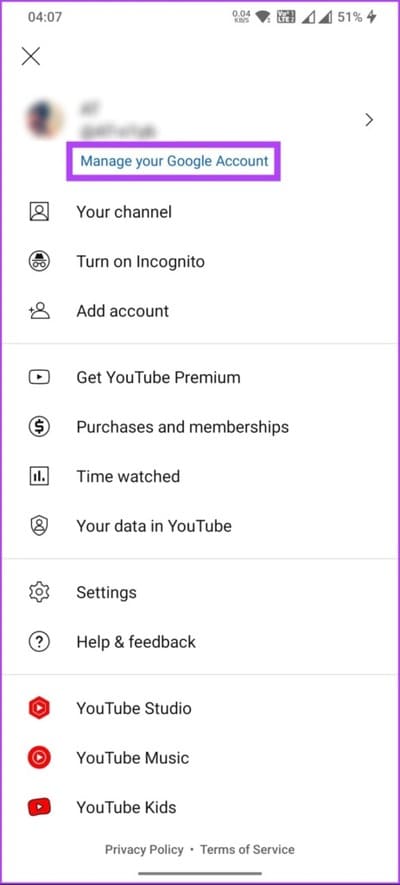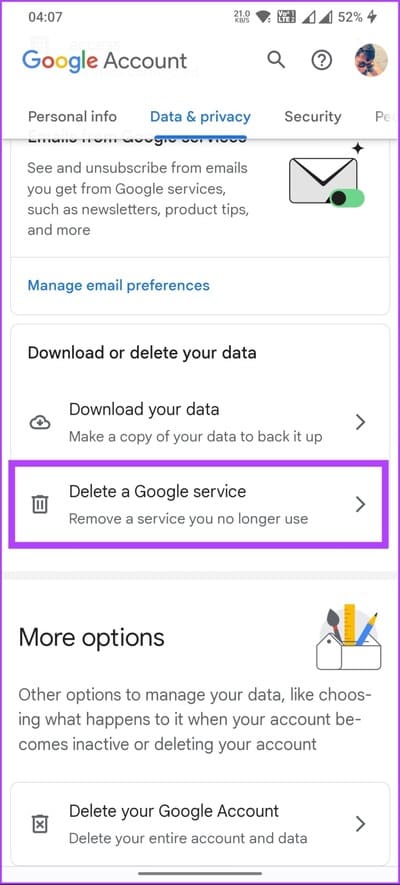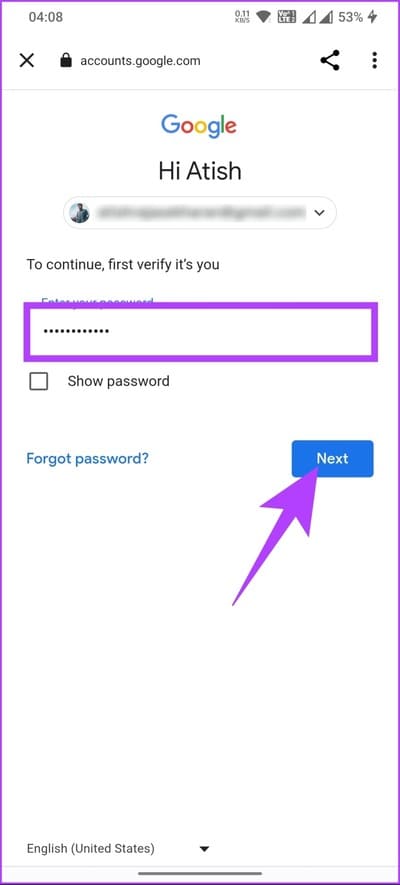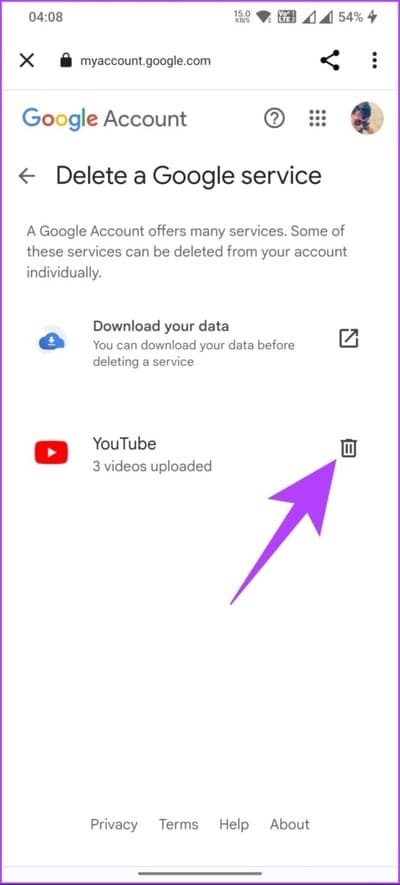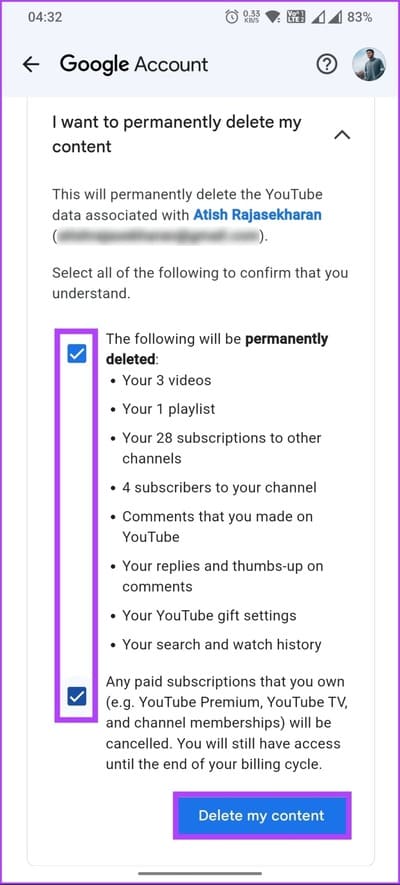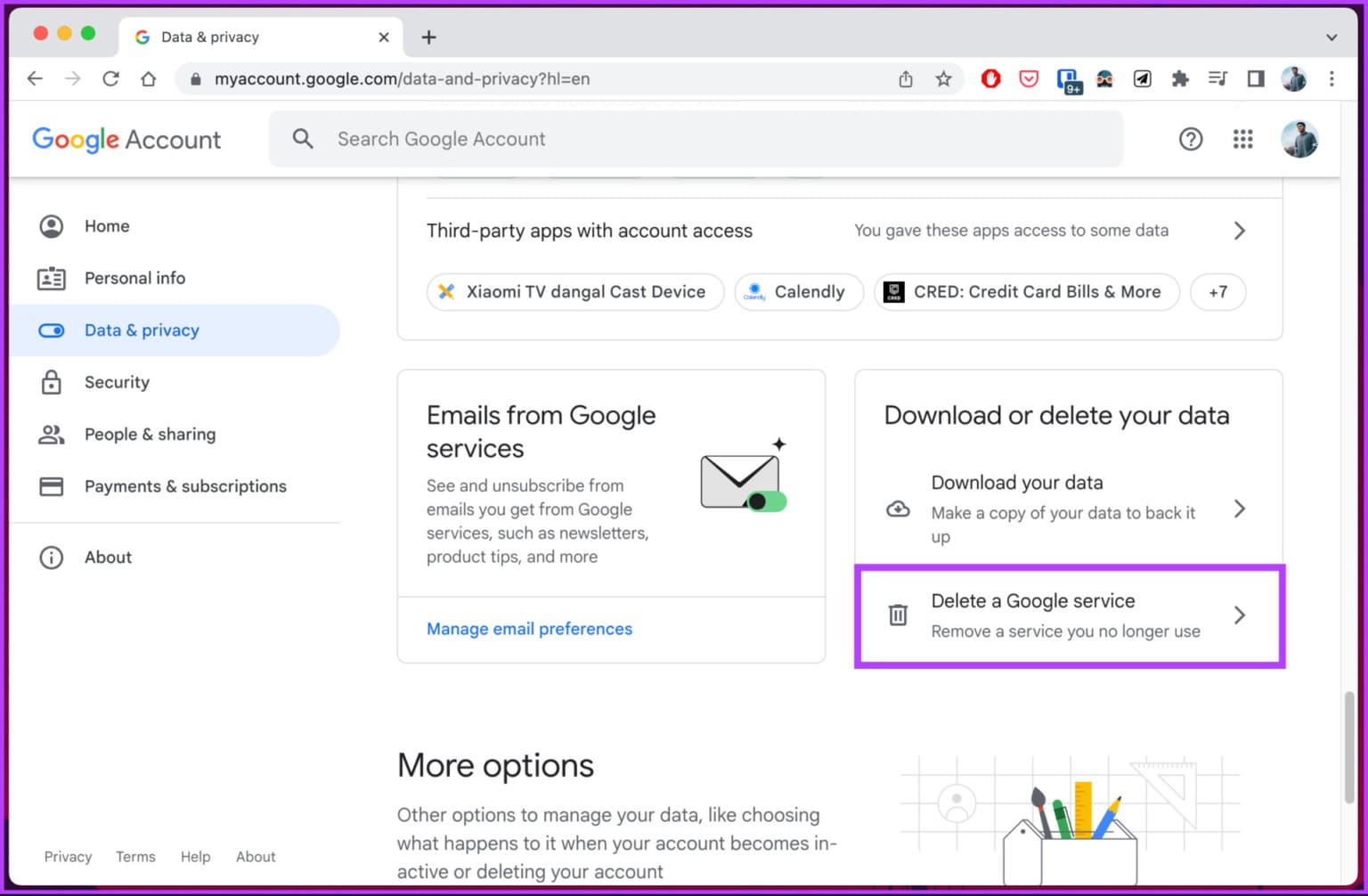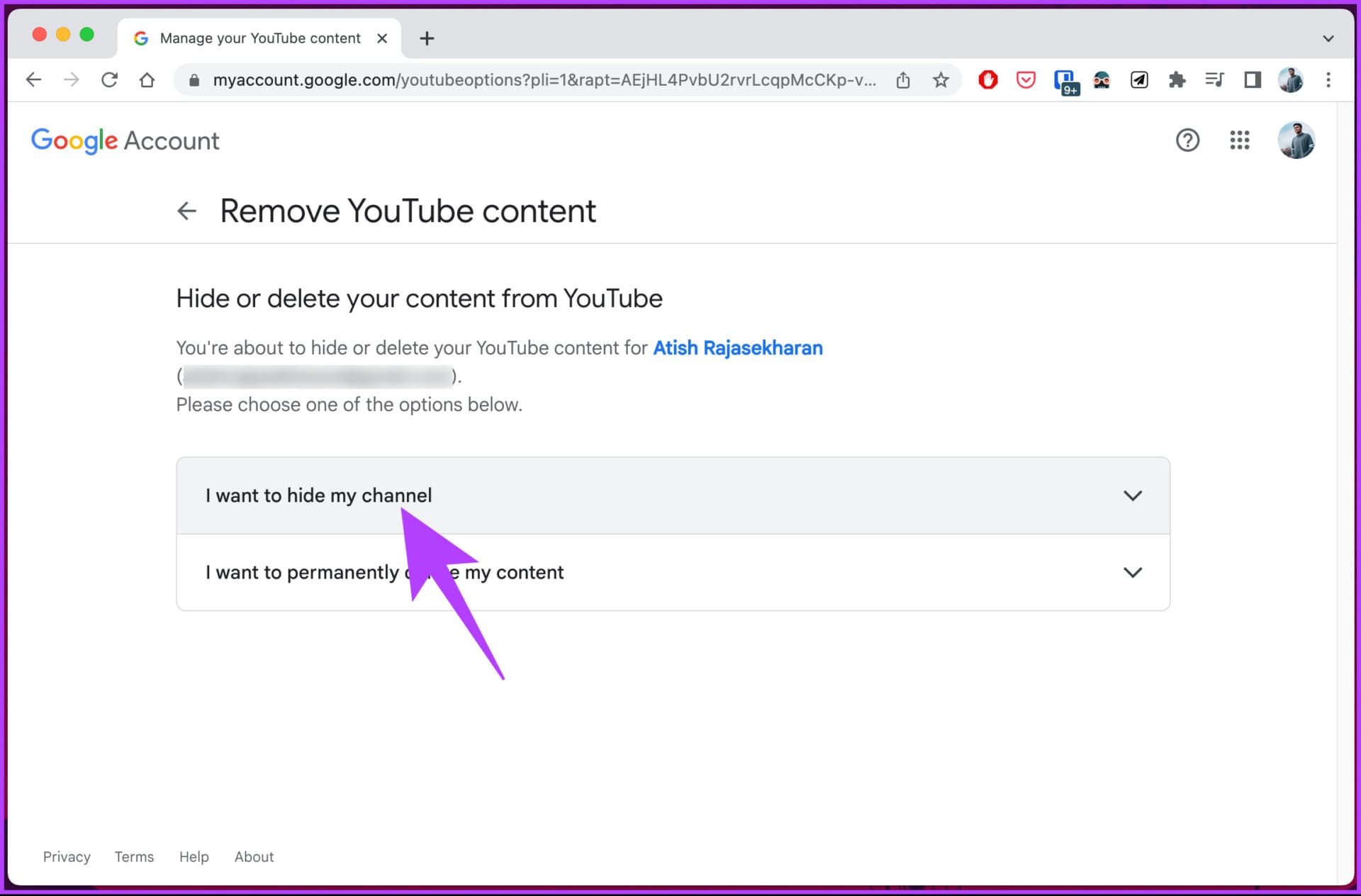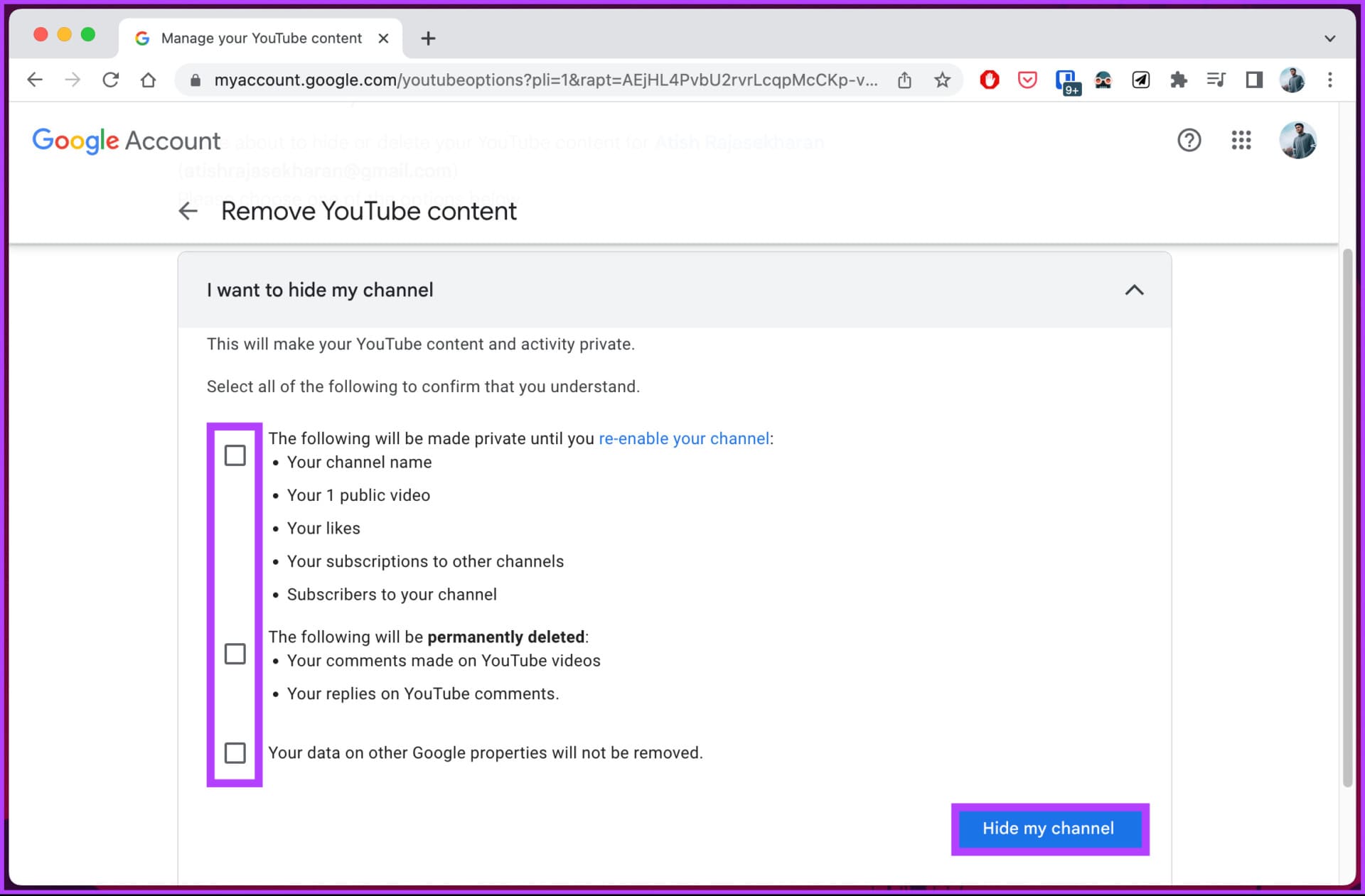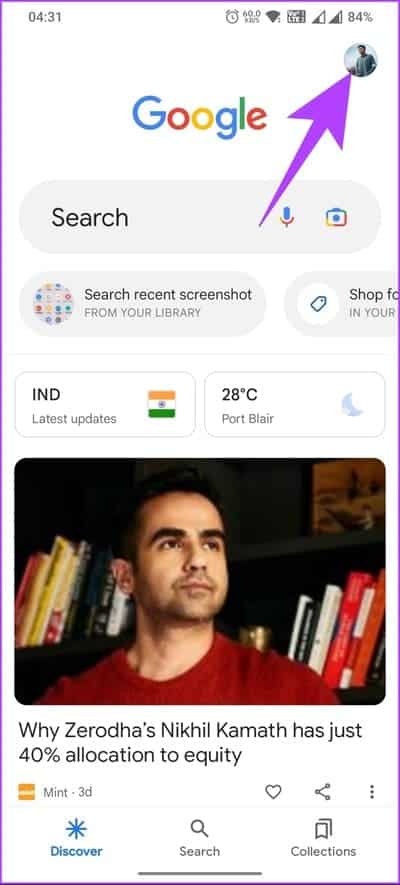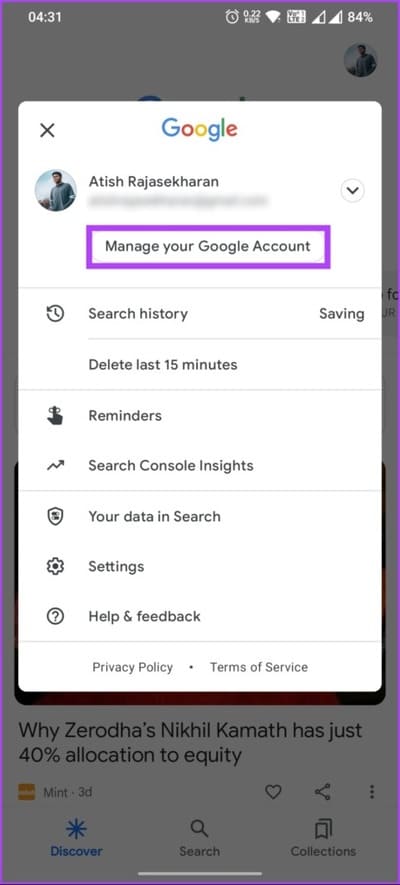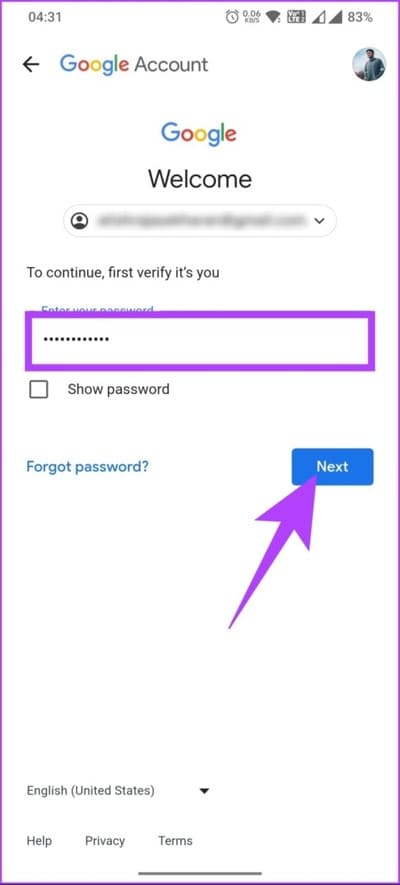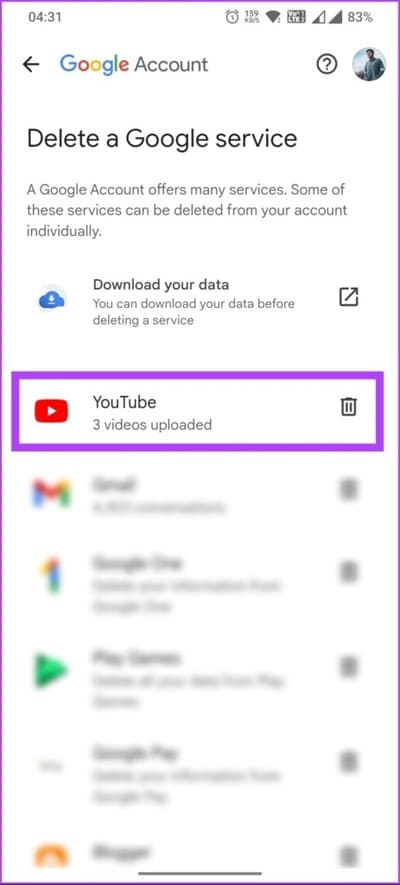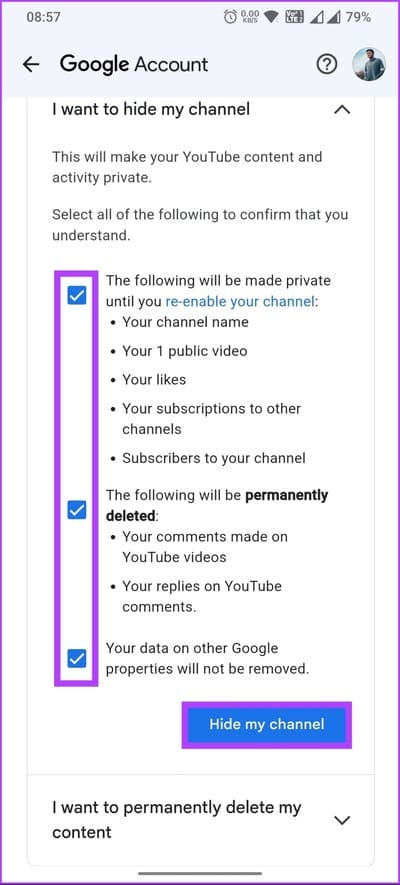如何在台式機或移動設備上刪除 YouTube 頻道
如果您不再使用或不再為其創建內容的 YouTube 頻道,您可能會覺得無聊或想轉移到其他平台。 無論出於何種原因,無論您是在台式機還是移動設備上使用 YouTube,擺脫頻道都很簡單。 在本文中,我們將指導您如何快速輕鬆地刪除 YouTube 頻道。
但首先,了解刪除 YouTube 帳戶和刪除 YouTube 頻道之間的區別很重要。 嗯,刪除 YouTube 帳戶只不過是刪除 Google 帳戶,這會刪除您使用的所有 Google 服務,例如 Gmail、Google Drive 等。 相反,刪除您的 YouTube 頻道只會刪除您的內容。 有了這樣的認識,下面我們就開始文章吧。
注意:只需使用一種方法/設備刪除 YouTube 頻道,它將自動在所有設備上更新。 無需分別從每個設備中刪除頻道。
如何刪除桌面上的 YOUTUBE 頻道
有兩種簡單的方法可以從您的桌面刪除您的 YouTube 頻道。 我們已經通過逐步過程深入介紹了每種方法。 讓我們深入挖掘。
方法 1:使用 YouTube 帳戶
這是刪除 YouTube 頻道最常用的方法之一。 這些步驟非常簡單,但在繼續執行這些步驟之前,請確保您擁有刪除所選 YouTube 頻道的所有權利。 請按照以下步驟操作。
相片1: 去 YouTube 從您最喜歡的 Windows 或 Mac 瀏覽器中,登錄到您要刪除的 YouTube 頻道帳戶。
相片2: 輕按 三個水平線圖標 在左上角。
注意:如果側邊欄已經打開,請忽略此步驟並轉到下一步。
進入第 3 步: 向下滾動並選擇 設置 從側邊欄。
您將被帶到一個頁面 帳號設定。
相片4: 點擊 高級設置 從側邊欄。
相片5: 在右側窗格中,選擇 刪除頻道。
您將被要求再次確認您的決定,因為一旦做出此決定就無法撤銷。
進入第 6 步: 進入 谷歌密碼 你的然後點擊 下一個.
相片7: 之內 YouTube 內容刪除" , 定位 “我想永久刪除內容。”
相片8: 從下拉菜單中,選擇 正方形 然後點擊刪除我的內容。”
注意:在選中復選框之前閱讀詳細信息。
就是這樣。 YouTube 頻道將連同您擁有的內容一起被刪除。 現在,這是刪除頻道的一種方法; 還有另一種方法,繼續閱讀。
方法二:使用谷歌賬戶
在此方法中,我們將使用 Google 帳戶選項來幫助從 Google 中刪除您想要的任何服務,而不會影響對帳戶或您使用的其他服務的一般訪問權限 谷歌賬戶 你的。 按照下面列出的步驟操作。
相片1: 去 谷歌 從您最喜歡的瀏覽器並登錄到您的帳戶,其中 YouTube 頻道已連接 你想刪除。 點擊 個人資料圖標 在頁面的右上角。
相片2: 從下拉菜單中,選擇 “管理您的 Google 帳戶”。
您將被重定向到 谷歌帳戶詳細信息 您的。
進入第 3 步: 去 數據和隱私 從正確的部分。
相片4: 滾動到某個部分 下載或刪除您的數據並選擇 “刪除谷歌服務”。
當您刪除 YouTube 帳戶時,您需要登錄您的 Google 帳戶。 這是為了確保您擁有刪除帳戶所需的權限。
進入第 6 步: 之內 ”刪除谷歌服務” , 輕按 YouTube 旁邊的垃圾桶。
注意:如果您想存儲 Google 帳戶數據的本地備份,請點擊下載您的數據。
相片7: 之內 “從 YouTube 中刪除您的內容” , 定位 “我想永久刪除內容。”
相片8: 從下拉列表中,單擊複選框並選擇 “刪除我的內容”。
注意:閱讀方框並根據您的喜好勾選它們。
給你。 您已通過從中刪除 YouTube 服務來刪除您的 YouTube 頻道 您的谷歌帳戶。 無論出於何種原因,如果您沒有桌面訪問權限並且想要使用移動設備執行這些步驟,請轉到下一個方法。
如何在手機上刪除您的 YOUTUBE 頻道
使用移動設備刪除 YouTube 頻道與在台式機上不同。 只是步驟可能略有不同。 按照以下步驟操作。
相片1: 打開 YouTube 應用 在您的 Android 或 iOS 設備上點擊 你的個人資料 從右上角。
注意:我們正在使用 Google 應用程序以使其更易於理解。
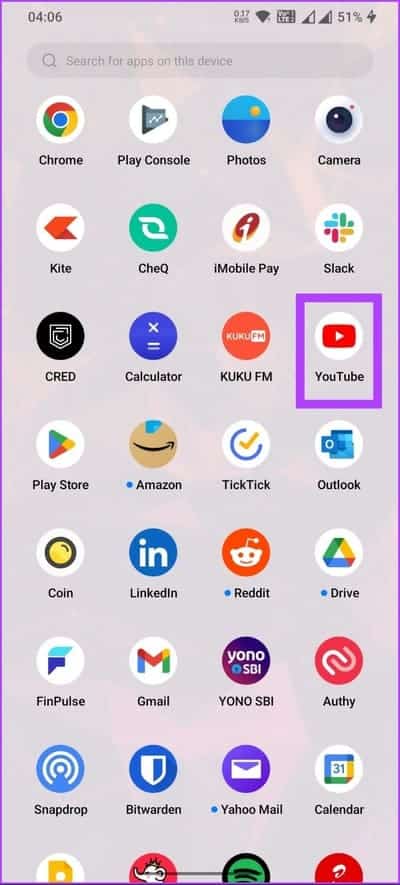
相片2: 從底部工作表中,選擇 管理您的 Google 帳戶 在您的頻道名稱下。
注意:如果您有多個頻道,請導航至要刪除的頻道。
您將從頁面上的瀏覽器重定向到您的 Google 帳戶。
進入第 3 步: 去 數據和隱私然後,在它下面,向下滾動到“部分”。下載或刪除您的數據 並選擇 “刪除谷歌服務”。
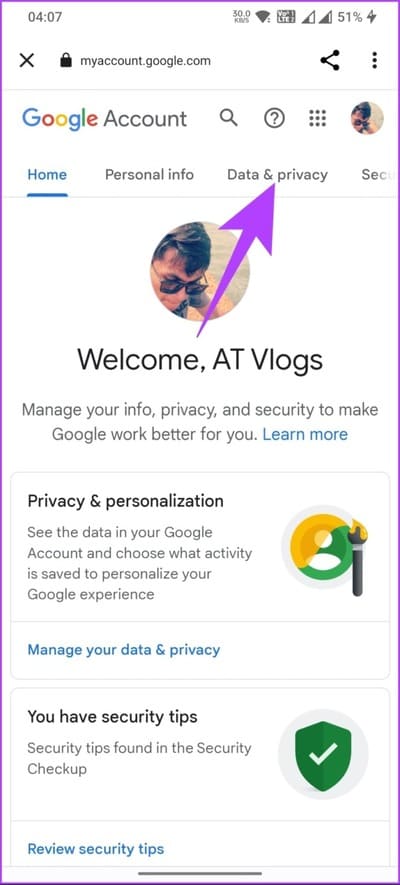
系統會要求您登錄您的 Google 帳戶; 這只是為了確認您擁有刪除 YouTube 帳戶的所有權利。
相片4: 進入 谷歌密碼 你的然後點擊 下一個.
相片5: 在屏幕上”刪除谷歌服務” , 輕按 YouTube 旁邊的垃圾桶。
到第 6 步:在 “刪除 YouTube 內容” , 定位 “我想永久刪除內容。”. 從下拉菜單中,單擊複選框並選擇 “刪除我的內容”。
注意:閱讀方框並根據您的喜好勾選它們。
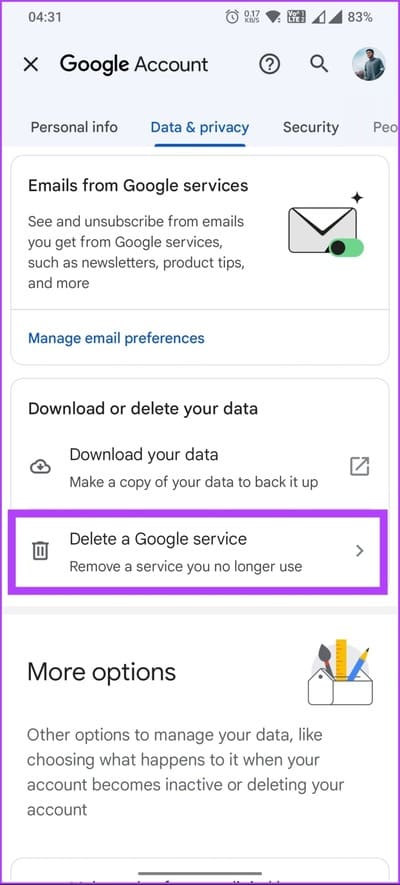
給你。 YouTube 頻道和所有相關數據將從您的 Google 帳戶中刪除。 如果您改變主意並且不想刪除您的 YouTube 頻道,而是想隱藏您的內容或暫時離開該平台,請查看下一個方法。
另請閱讀: 如何將私人和不公開的視頻上傳到 YouTube
如何暫時隱藏您的 YOUTUBE 頻道
您並不總是想要刪除您的 YouTube 頻道。 有時,您想要休息一下,但又不想從頻道中永久刪除您的內容。 當您重命名頻道等時,此選項也可以派上用場。 按照以下說明進行操作。
在桌面上
相片1: 去 谷歌 從您最喜歡的瀏覽器並登錄到您要刪除的 YouTube 頻道所關聯的帳戶。 點擊 個人資料圖標 在頁面的右上角。
相片2: 單擊頁面右上角的個人資料圖標。 從下拉列表中選擇 “管理您的 Google 帳戶”。
您將被重定向到 您的 Google 帳戶詳細信息。
進入第 3 步: 去 數據和隱私從右側。
相片4: 滾動到該部分下載或刪除您的數據並選擇 “刪除谷歌服務”。
系統會要求您登錄您的 Google 帳戶; 這只是為了確認您擁有刪除 YouTube 帳戶的所有權利。
相片5: 之內 “刪除谷歌服務” , 輕按 YouTube 旁邊的垃圾桶。
注意:如果您想存儲 Google 帳戶數據的本地備份,請點擊下載您的數據。
進入第 6 步: 之內 ”從 YouTube 上刪除您的內容” , 定位 “我想隱藏我的內容。”
第7步:從下拉列表中,單擊 我的廣場 檢查並選擇 “隱藏我的頻道”。
注意:閱讀詳細信息並根據您的喜好選中復選框。
給你。 您已成功將您的 YouTube 頻道設為私有,遠離公眾視線,沒有任何麻煩。 如果您想對移動設備執行相同操作,請繼續閱讀。
從手機
相片1: 打開 谷歌或 Gmail 應用程序 在您的 Android 或 iOS 設備上點擊 右上角的個人資料。
注意:我們正在使用 Google 應用程序以使其更易於理解。
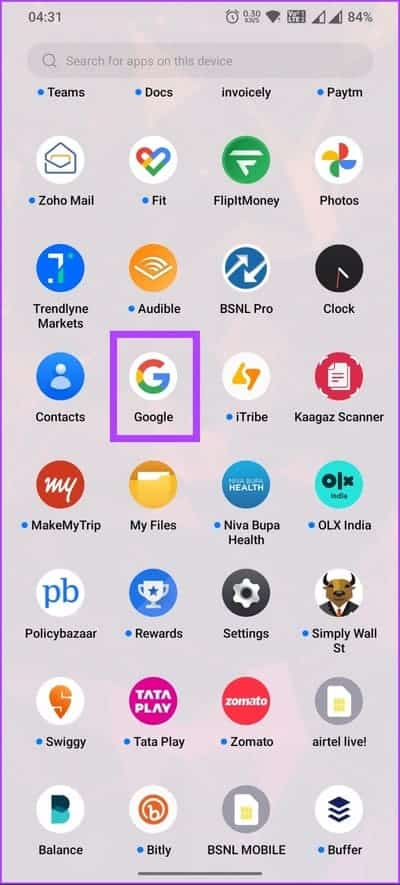
相片2: 從底部工作表中,選擇“管理您的 Google 帳戶”。
注意:如果您有多個頻道,請導航至要刪除的頻道。
您將從頁面上的瀏覽器重定向到您的 Google 帳戶。
進入第 3 步: 去 數據和隱私 ,然後在其下方向下滾動到一個部分 下載或刪除您的數據 並選擇 “刪除谷歌服務”。
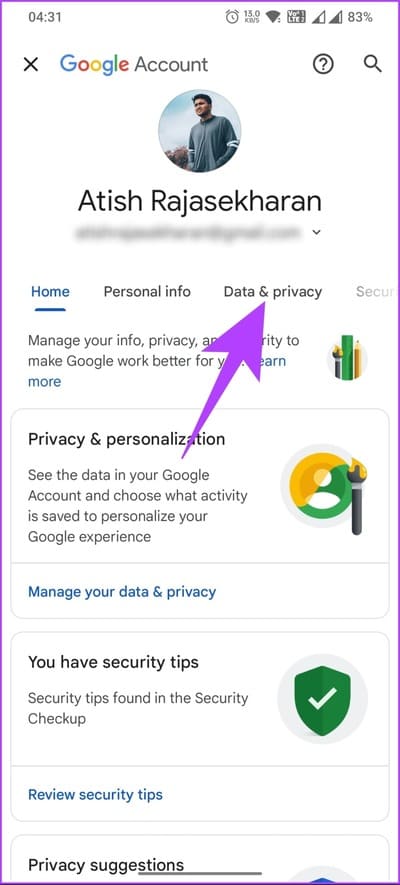
系統會要求您登錄 谷歌賬戶 你的; 這只是為了確認您擁有刪除 YouTube 帳戶的所有權利。
相片4: 進入 谷歌密碼 你的然後點擊 下一個.
相片5: 在屏幕上 “刪除谷歌服務” ,點擊 YouTube 旁邊的垃圾桶。
進入第 6 步: 之內 “刪除 YouTube 內容” , 定位 “我想隱藏我的頻道”. 從下拉菜單中,單擊兩個複選框並選擇 “隱藏我的頻道”。
注意:閱讀方框並根據您的喜好勾選它們。
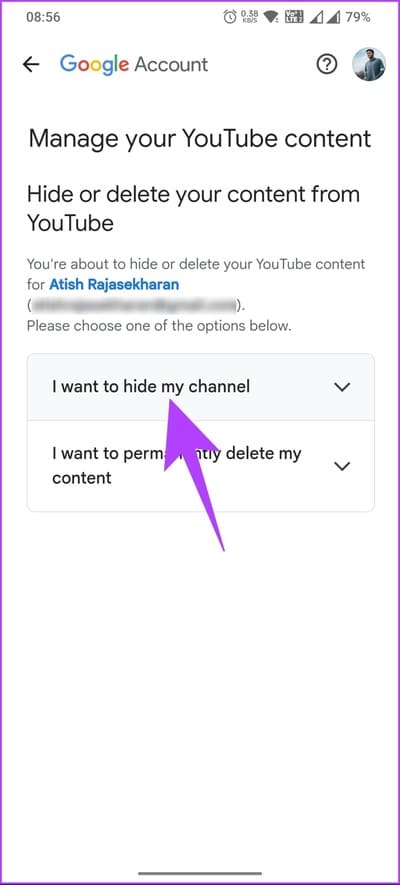
話雖如此,您已經隱藏了您的 YouTube 頻道而沒有刪除它。 如果您有任何我們在文章中遺漏的疑問,請查看下面的常見問題解答部分。
關於刪除 YOUTUBE 頻道的常見問題解答
1. 如果我刪除了我的頻道,我還能使用 YouTube 嗎?
是的,即使您刪除了自己的頻道,您仍然可以使用 YouTube。 刪除您的 YouTube 頻道只會刪除您的內容和相關數據,例如評論和訂閱者。 但是,如果您想上傳視頻或與其他用戶互動,則必須創建一個新的 YouTube 頻道。
2. 刪除 YouTube 頻道需要多長時間?
如果您刪除了 YouTube 頻道,則無法撤消,這是一個永久性程序。 但是您可以在開始刪除流程後的 14 天內恢復您的頻道,因為 YouTube 提供了寬限期。
下載您的 YOUTUBE 頻道
既然您知道如何刪除 YouTube 頻道,還等什麼? 繼續並按照必要的步驟刪除您的 YouTube 頻道,並且知道它不再對公眾開放,請高枕無憂。 您可能還喜歡閱讀 如何阻止 YouTube 頻道。